Comment ajouter un flux Facebook à un site WordPress
Publié: 2022-02-17Vous êtes-vous déjà interrogé sur la popularité des réseaux sociaux de nos jours ? Aujourd'hui, la plupart des gens sont consciemment ou inconsciemment connectés aux médias sociaux. De tous les réseaux de médias sociaux, Facebook, sans surprise, se trouve en haut du tableau en ce qui concerne le choix des utilisateurs. Ce tutoriel traitera essentiellement de la façon d'ajouter un flux Facebook WordPress.
Mais avant cela, permettez-moi de partager quelques statistiques sur Facebook car le sujet est lié à Facebook. Il est important de savoir s'il vaut la peine d'ajouter un flux Facebook à votre site WordPress.
Selon le rapport 2022 de Backlinko, Facebook compte actuellement 1,9 milliard d'utilisateurs actifs quotidiens, soit une augmentation de 6,89 % d'une année sur l'autre.
En ce qui concerne les utilisateurs actifs mensuels, 2,9 milliards de personnes accèdent actuellement à la plate-forme selon le même rapport, soit une augmentation de 7,18 % d'une année sur l'autre.
C'est énorme, non ? Et si vous pouviez intégrer le flux Facebook à votre site WordPress ? Cela semble passionnant, n'est-ce pas? En ajoutant un flux Facebook, vous pouvez afficher votre page d'entreprise Facebook ou les publications de votre groupe aux visiteurs de votre site. Cela vous donne la possibilité de développer votre audience dans une plus large mesure.
Maintenant, laissez-moi vous expliquer la méthode pour ajouter un flux WordPress Facebook à votre site. Vous pouvez le faire facilement en déployant le widget Facebook Feed d'ElementsKit.
Savez-vous qu'il existe un certain nombre de plugins de médias sociaux parmi les mieux notés disponibles sur le marché ? Mais comment les identifier ? Rendez-vous sur le blog "10 plugins de médias sociaux WordPress robustes et réduisez vos efforts".
Pourquoi utiliser ElementsKit pour ajouter un flux Facebook WordPress :
ElementsKit est un module complémentaire facile à utiliser pour Elementor. Il est livré avec d'innombrables fonctionnalités et widgets vous offrant tous les avantages que vous recherchez dans un constructeur de page. Parmi des tonnes de widgets, le flux Facebook en fait partie. Avec le widget Flux Facebook, vous pouvez ajouter un flux Facebook personnalisé à votre site WordPress de manière transparente.
Avant de vous montrer comment ajouter un flux Facebook WordPress à votre site avec ElementsKit, laissez-moi vous expliquer pourquoi vous devriez y aller.
Plugin tout-en-un :
ElementsKit n'est pas simplement un plugin de flux Facebook, c'est plutôt un plugin complet. En plus de vous donner la possibilité d'ajouter un flux Facebook, il vous offre également de nombreuses autres fonctionnalités. Vous pouvez créer un en-tête et un pied de page, un mégamenu, des widgets, ajouter un effet de parallaxe, un contenu conditionnel, un accordéon d'image, un compte à rebours, etc.
De nombreuses options de personnalisation :
ElementsKit offre d'innombrables options de personnalisation à votre avantage. Vous pouvez pimenter les styles des messages de flux en apportant les modifications nécessaires.
Réactivité et Rapidité :
Quel que soit l'appareil, ElementsKit garantit que votre site apparaît très réactif et ultra rapide. Qu'il s'agisse d'un mobile, d'un ordinateur portable, d'un ordinateur de bureau ou même d'une tablette, votre site Web s'affichera parfaitement sur tous ces appareils. Et cela aussi en maintenant une vitesse fulgurante.
Maintenant, plongeons dans le processus d'ajout d'un flux Facebook à votre site Web WordPress avec l'aide d'ElementsKit. Vous pouvez également ajouter un flux Facebook à la page d'accueil WordPress et à d'autres pages.

Comment ajouter un flux Facebook à votre site WordPress :
ElementsKit vous permet d'ajouter facilement et en douceur un flux Facebook WordPress à votre site Web. En quelques étapes simples, vous pouvez faire le travail. Sans plus tarder, examinons les étapes dans lesquelles vous pouvez ajouter un flux WordPress Facebook à votre site-
Accédez à ElementsKit et activez le flux Facebook :
Tout d'abord, accédez au tableau de bord de votre site et accédez à ElementsKit sur le panneau latéral. Cliquez sur ElementsKit dans le menu.
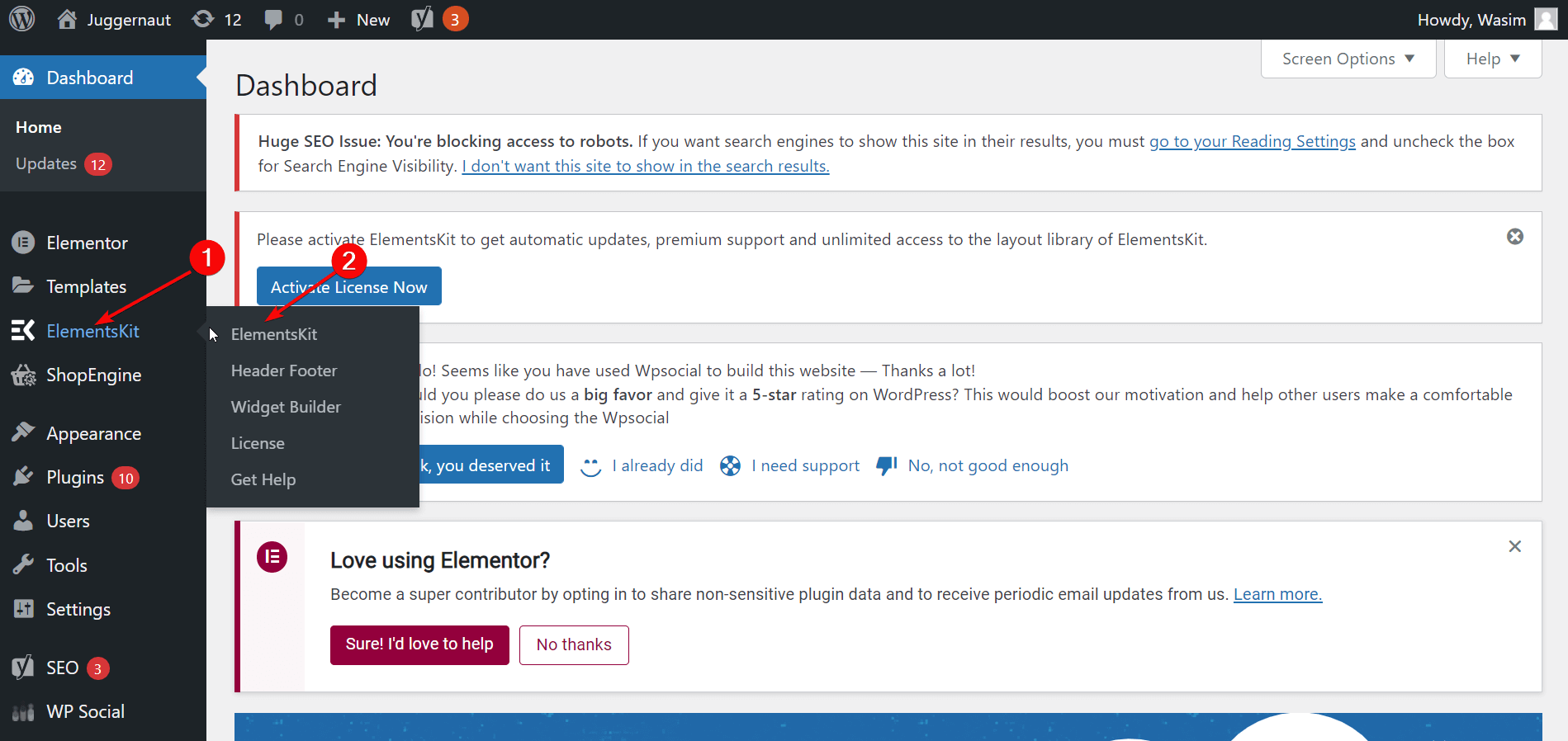
Ensuite, sélectionnez "Widgets" et une liste de widgets s'affichera, mais vous devez descendre jusqu'au bout et trouver le widget Facebook Feed. Assurez-vous que le widget Flux Facebook est activé. Ensuite, cliquez sur le bouton "Enregistrer les modifications".
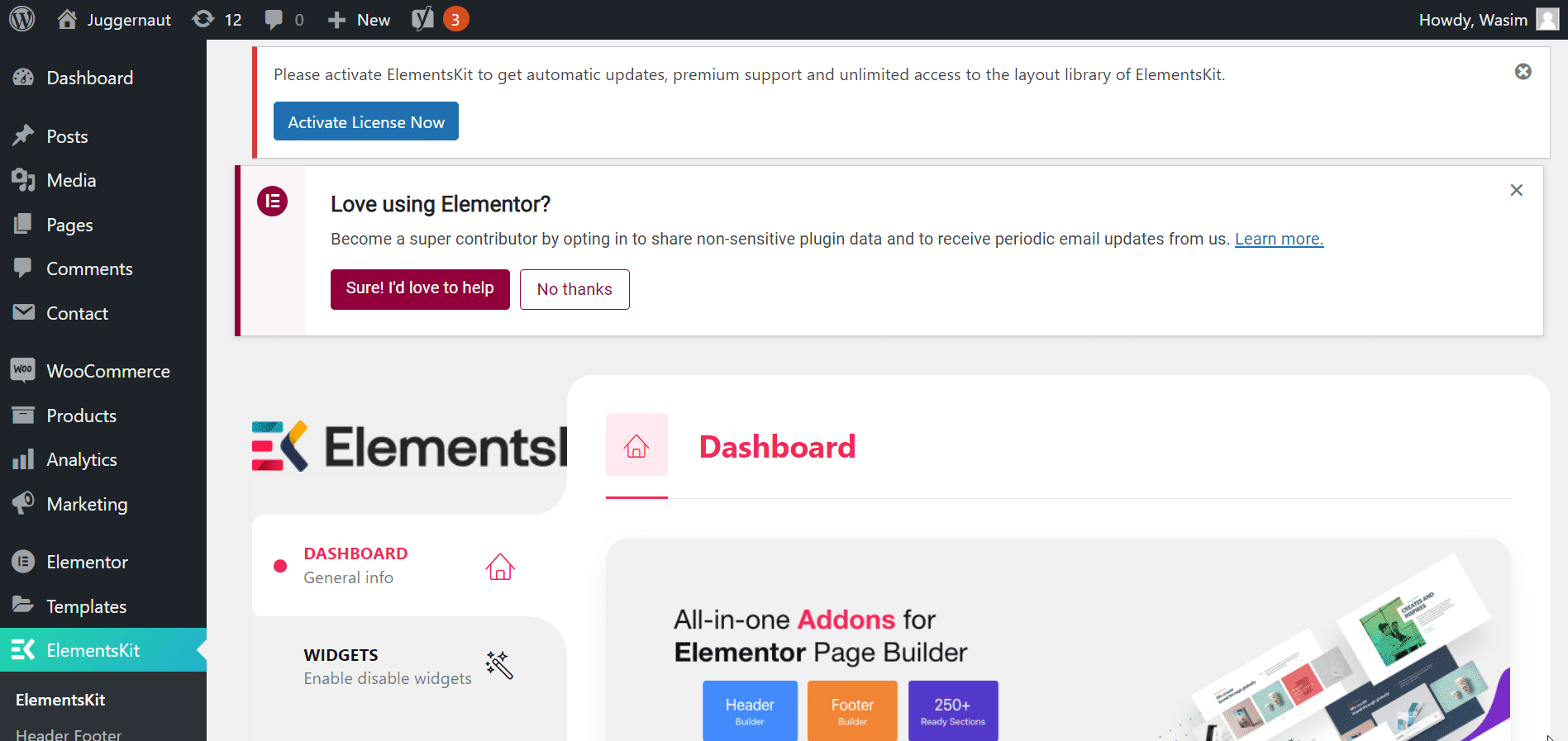
Rechercher l'onglet Flux de la page Facebook :
Maintenant, cliquez sur les éléments de menu "Paramètres utilisateur" dans la barre latérale. Un certain nombre d'onglets apparaîtront à l'écran. Tout ce que vous avez à faire est d'accéder à l'onglet Flux de page Facebook et de cliquer sur le menu déroulant. Cela vous demandera de mettre l'identifiant de la page Facebook et le jeton d'accès à la page.

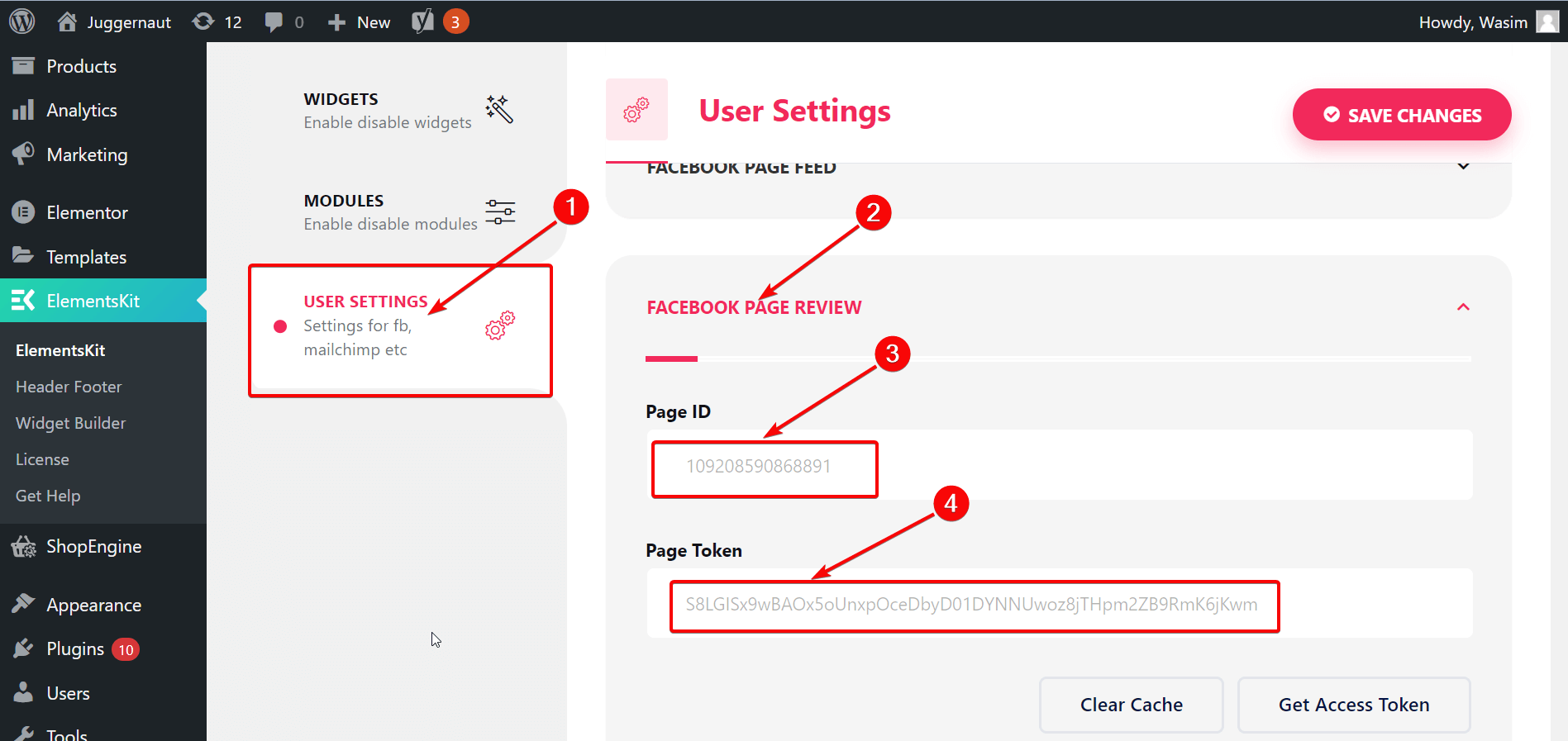
Accédez au site Facebook pour les développeurs :
Pour obtenir l'identifiant de la page Facebook et le jeton d'accès à la page, rendez-vous sur developers.facebook.com. Sur la page d'accueil, connectez-vous à la page "Facebook pour les développeurs" et accédez à "Mes applications".
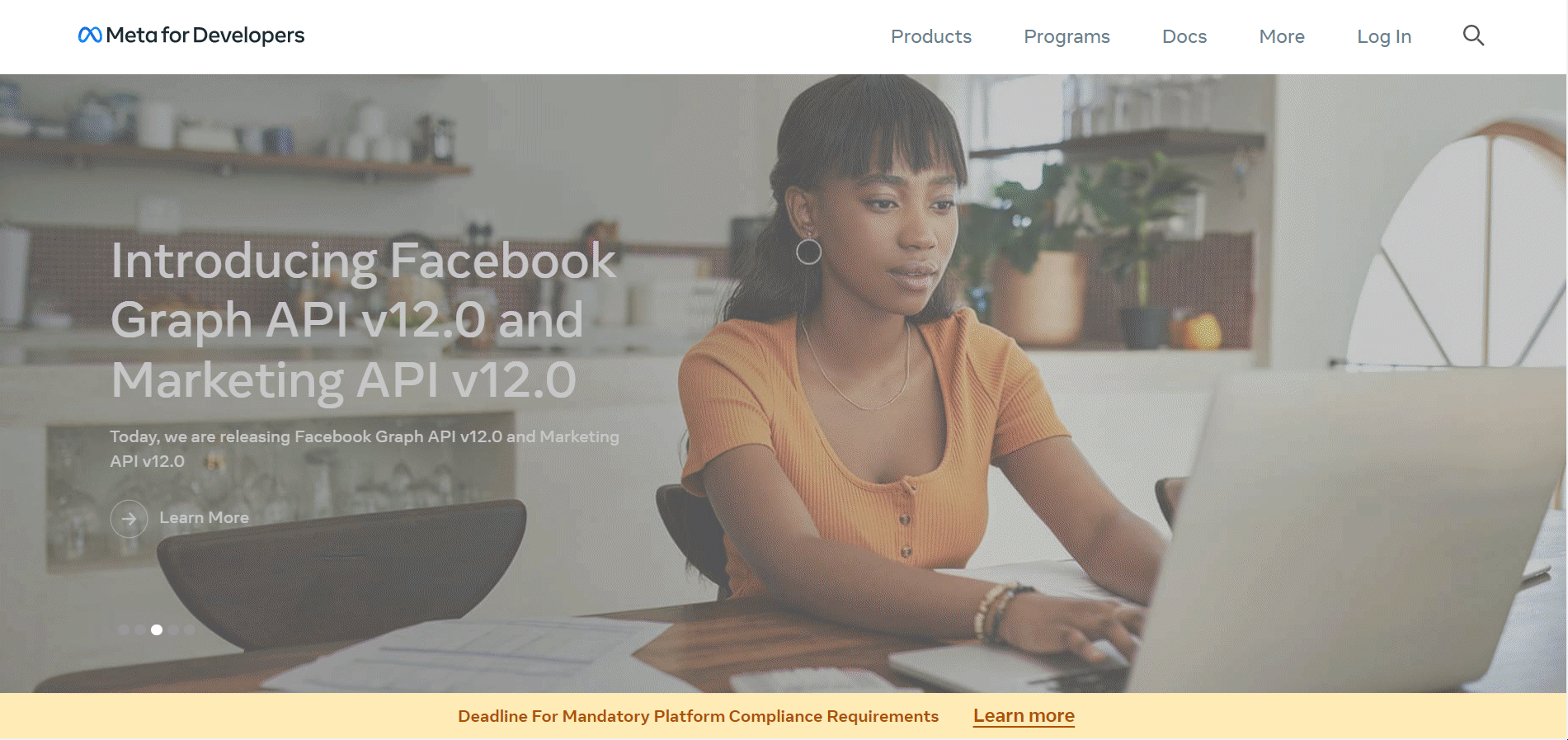
Créer une application :
Maintenant, il est temps de créer une application si vous n'avez pas créé d'application auparavant. Cliquez sur le bouton "Créer une application". Sélectionnez un type d'application et appuyez sur le bouton "Suivant". Fournissez des détails tels que le nom d'affichage, le contact, l'adresse e-mail et le nom du compte du responsable commercial, même si cela est facultatif.
Appuyez ensuite sur le bouton "Créer une application". Avec cela, il vous sera demandé d'entrer votre mot de passe Facebook pour un contrôle de sécurité. Enfin, cliquez sur le bouton "Soumettre" et vous passerez immédiatement à la page du produit.
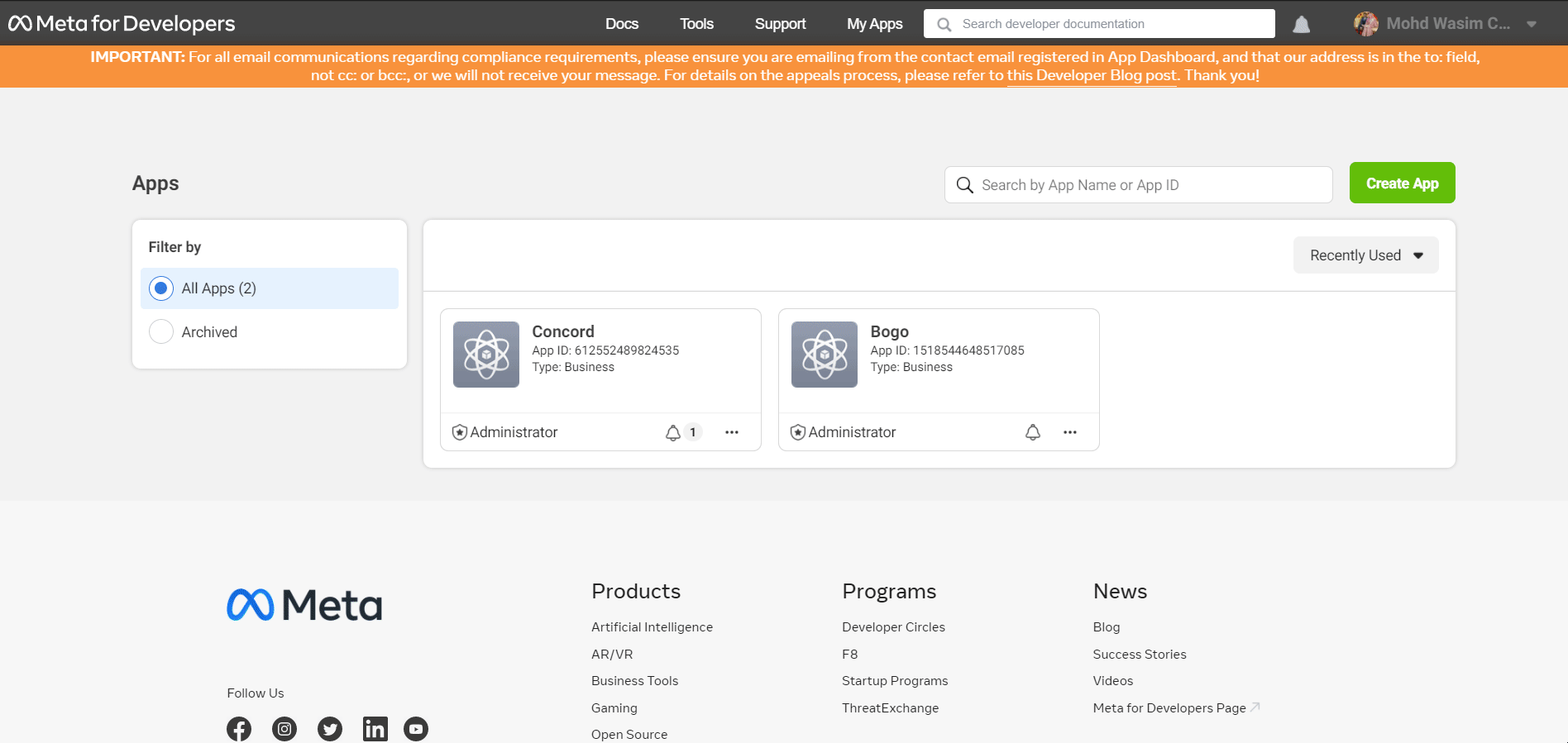
Faites la sélection nécessaire :
Maintenant, allez dans Outils puis cliquez sur "Graph API Explorer". Avec cela, un certain nombre d'éléments apparaîtront sur le côté droit de l'écran, y compris l'application Facebook et l'utilisateur ou la page. Sélectionnez votre application dans le menu Application Facebook et sélectionnez "Obtenir un jeton d'accès à la page" dans le menu Utilisateur ou Page.
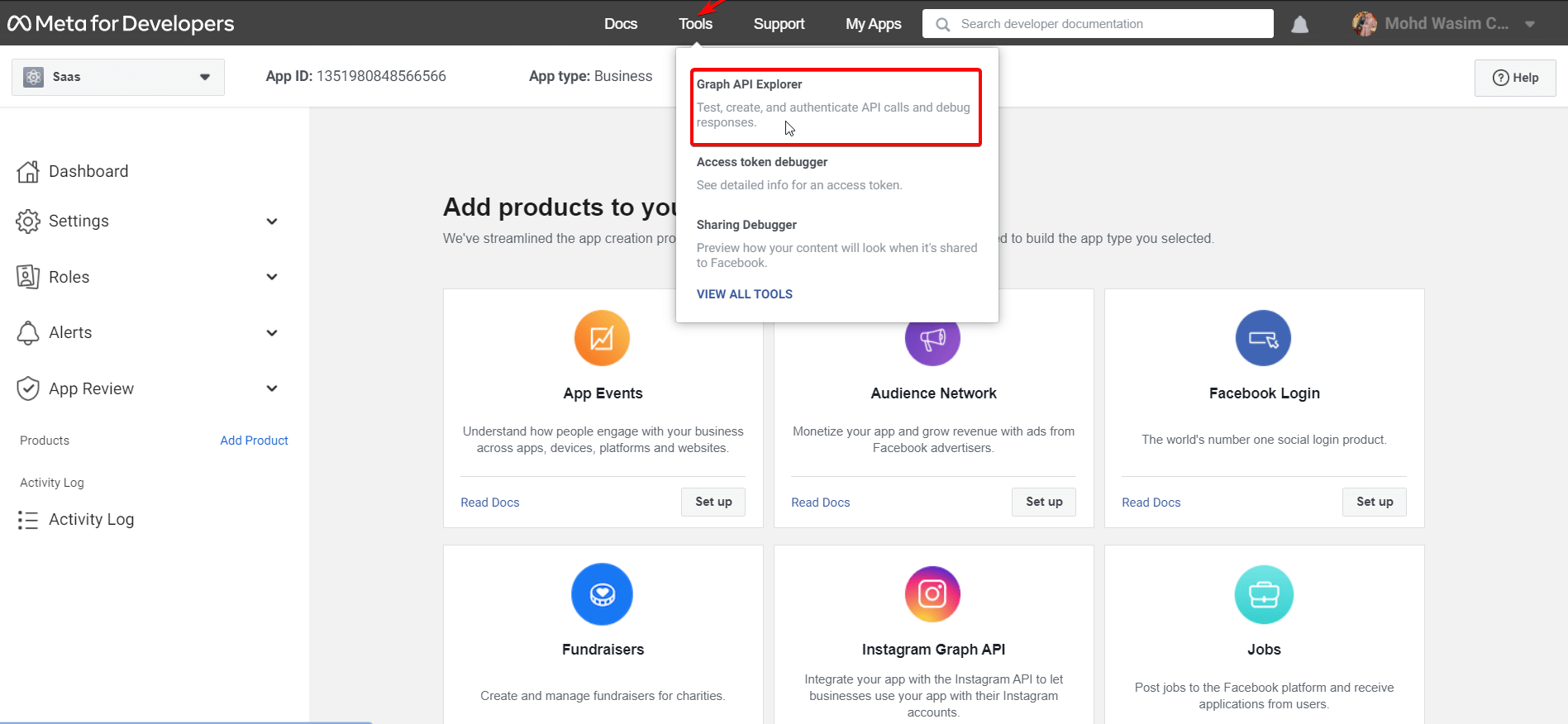
Avec cela, une nouvelle fenêtre apparaîtra avec votre compte. Cliquez sur Continuer en tant que "votre compte", puis sélectionnez la page sur laquelle vous souhaitez ajouter le flux sur votre site Web. Ensuite, cliquez sur "Suivant", "Terminé" et "OK" pour terminer le processus. Vous pouvez remarquer que 2 autorisations ont été accordées après cela.
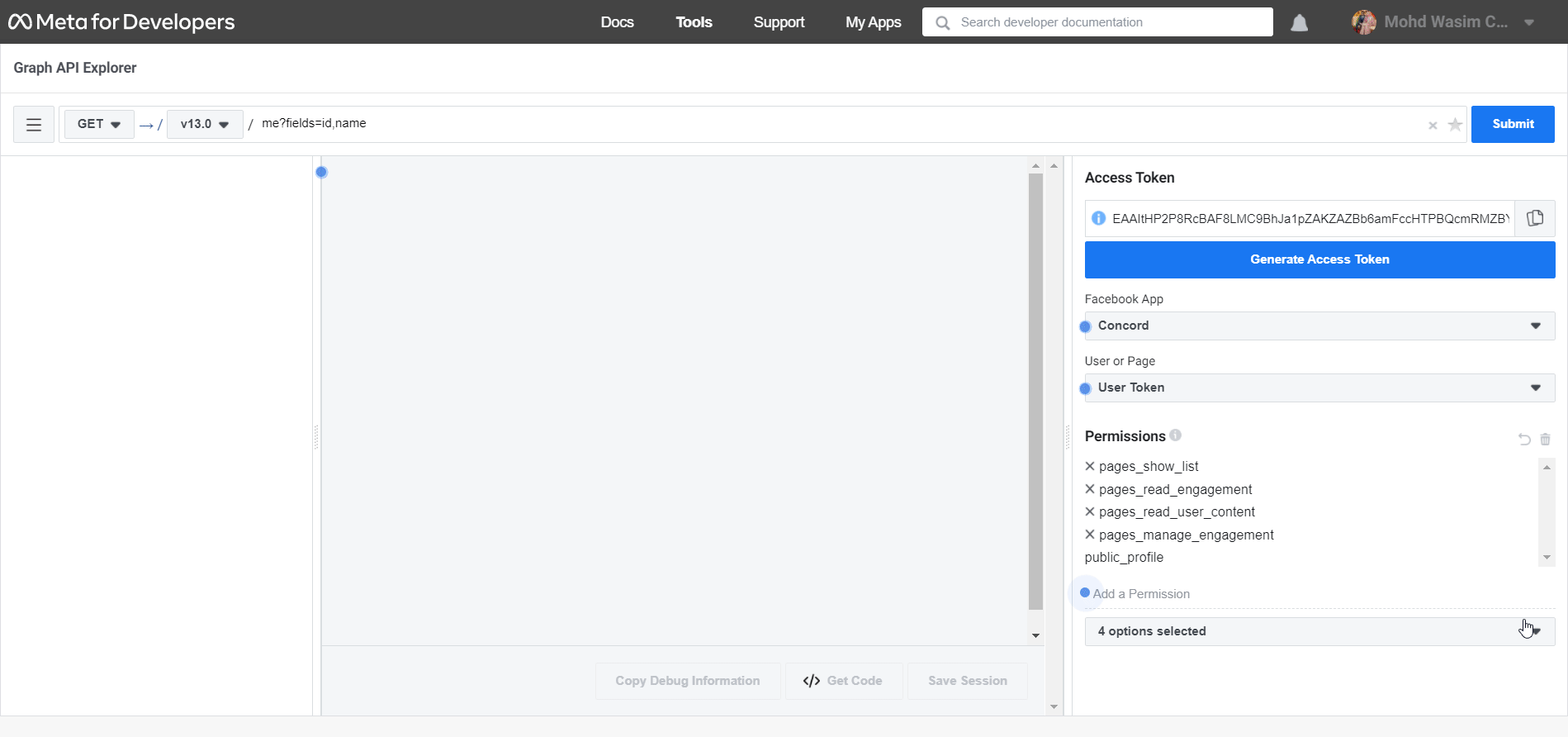
Vous devez ajouter 2 autorisations supplémentaires, pages_manage_engagement et pages_read_user_content. Pour cela, sélectionnez ces deux options dans le menu et cliquez sur "Générer un jeton d'accès". Ensuite, procédez au processus ci-dessus.
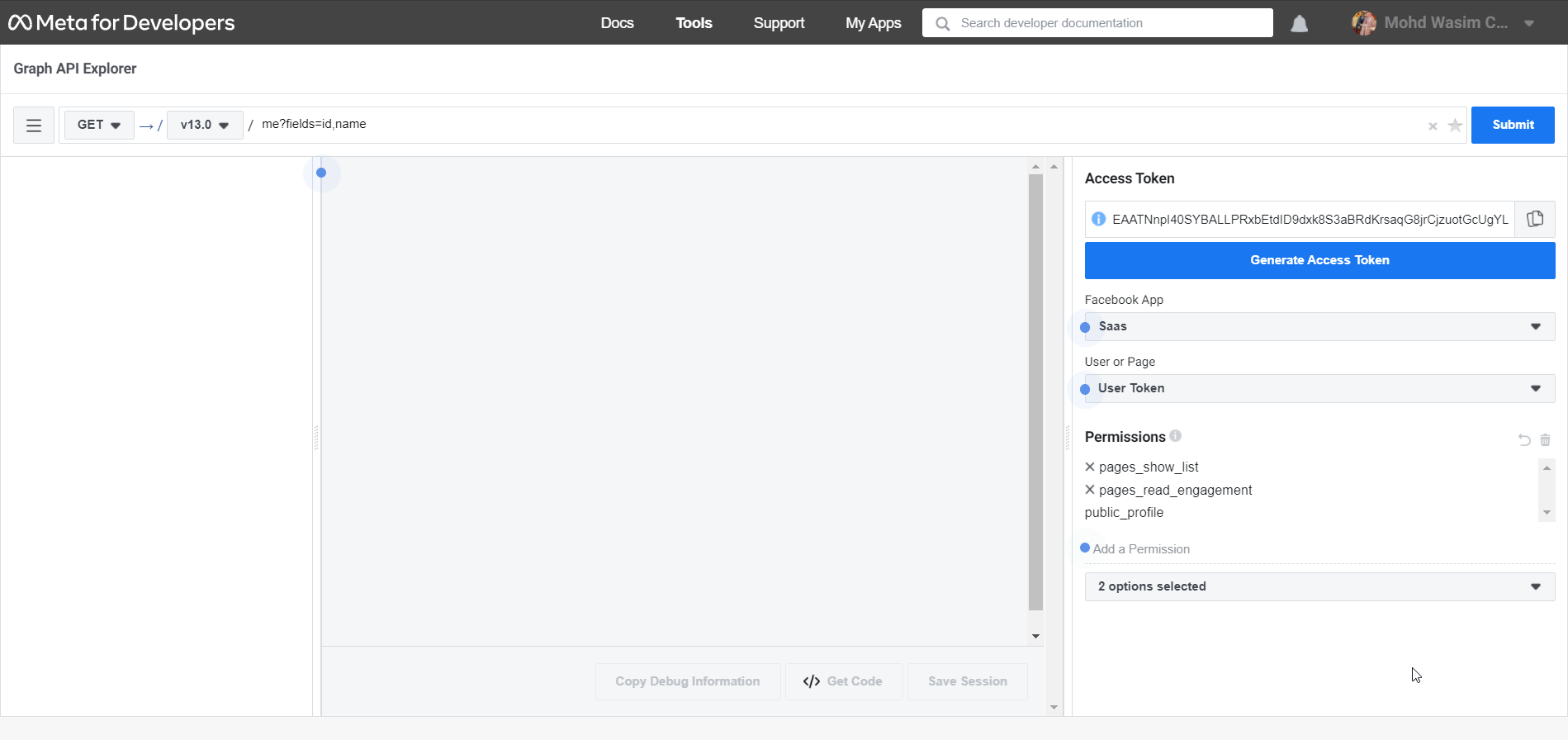
Copiez et collez l'identifiant de la page Facebook et le jeton d'accès :
Après cela, vous remarquerez les 2 autorisations ajoutées dans la section Autorisation. Maintenant, sélectionnez votre page dans l'option Utilisateur ou Page. Ensuite, copiez le jeton d'accès et collez-le dans ElementsKit.
Ensuite, cliquez sur Soumettre, copiez l'ID de la page Facebook, collez-le dans la section ID de la page Facebook d'ElementsKit, et enfin enregistrez les modifications en cliquant sur le bouton "Enregistrer la modification".
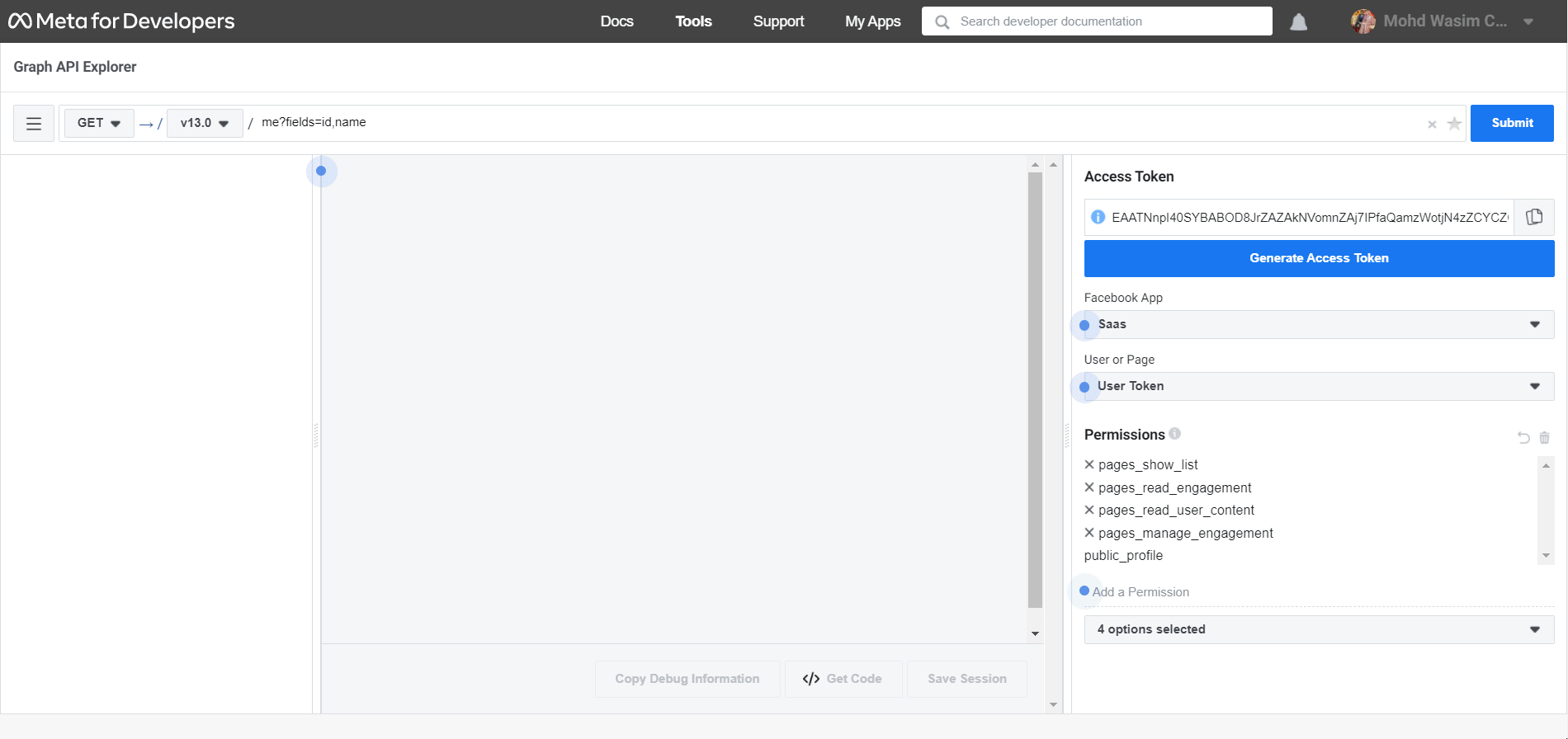
Ouvrez une page avec la fenêtre Elementor et utilisez le flux Facebook :
Maintenant, ouvrez n'importe quelle page avec la fenêtre Elementor. Pour cela, recherchez la page que vous souhaitez ouvrir et cliquez sur "Modifier avec Elementor" pour passer à la fenêtre Elementor.
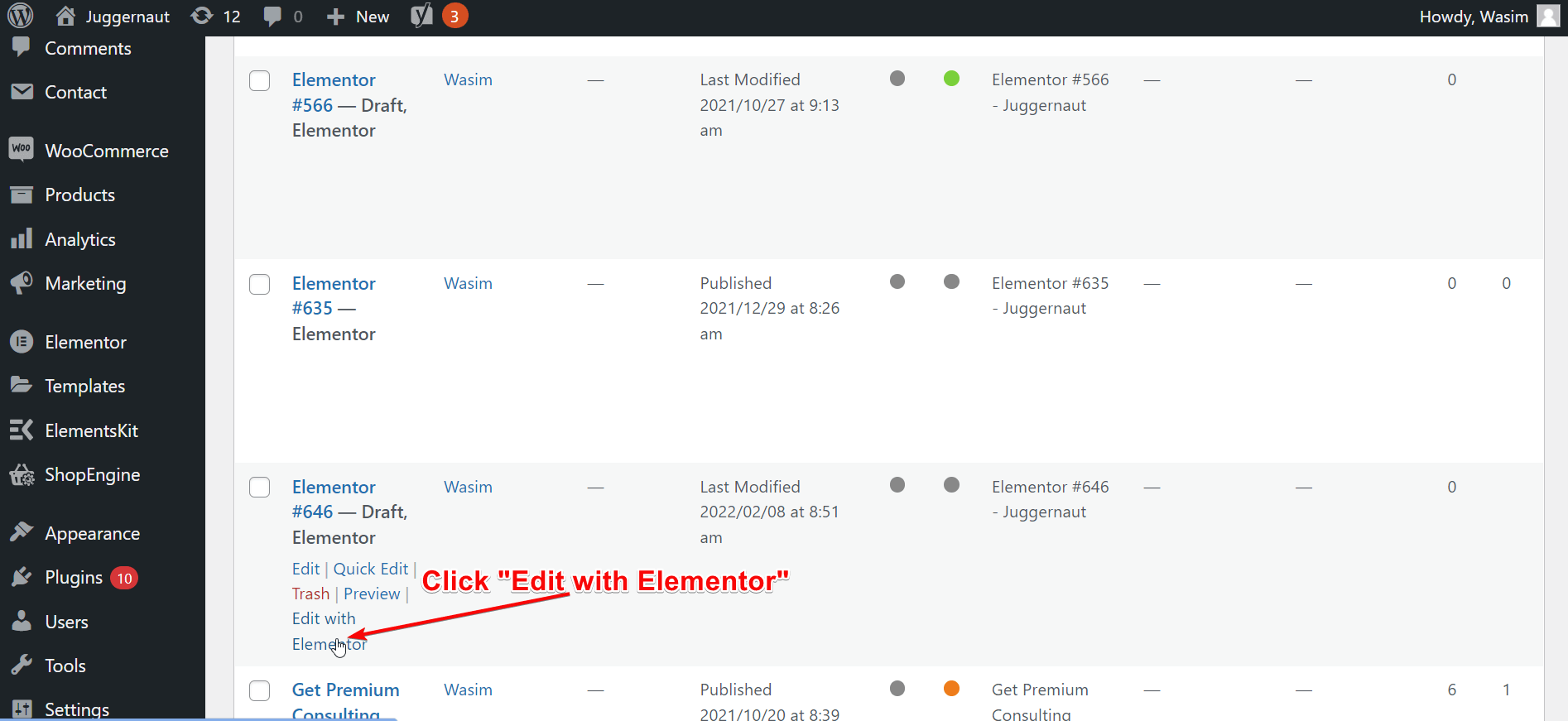
Après cela, recherchez le widget Facebook Feed dans la barre de recherche. Une fois que vous avez retrouvé le widget Facebook Feed, faites-le glisser et déposez-le dans la zone désignée. Le flux Facebook de votre page s'affichera immédiatement.
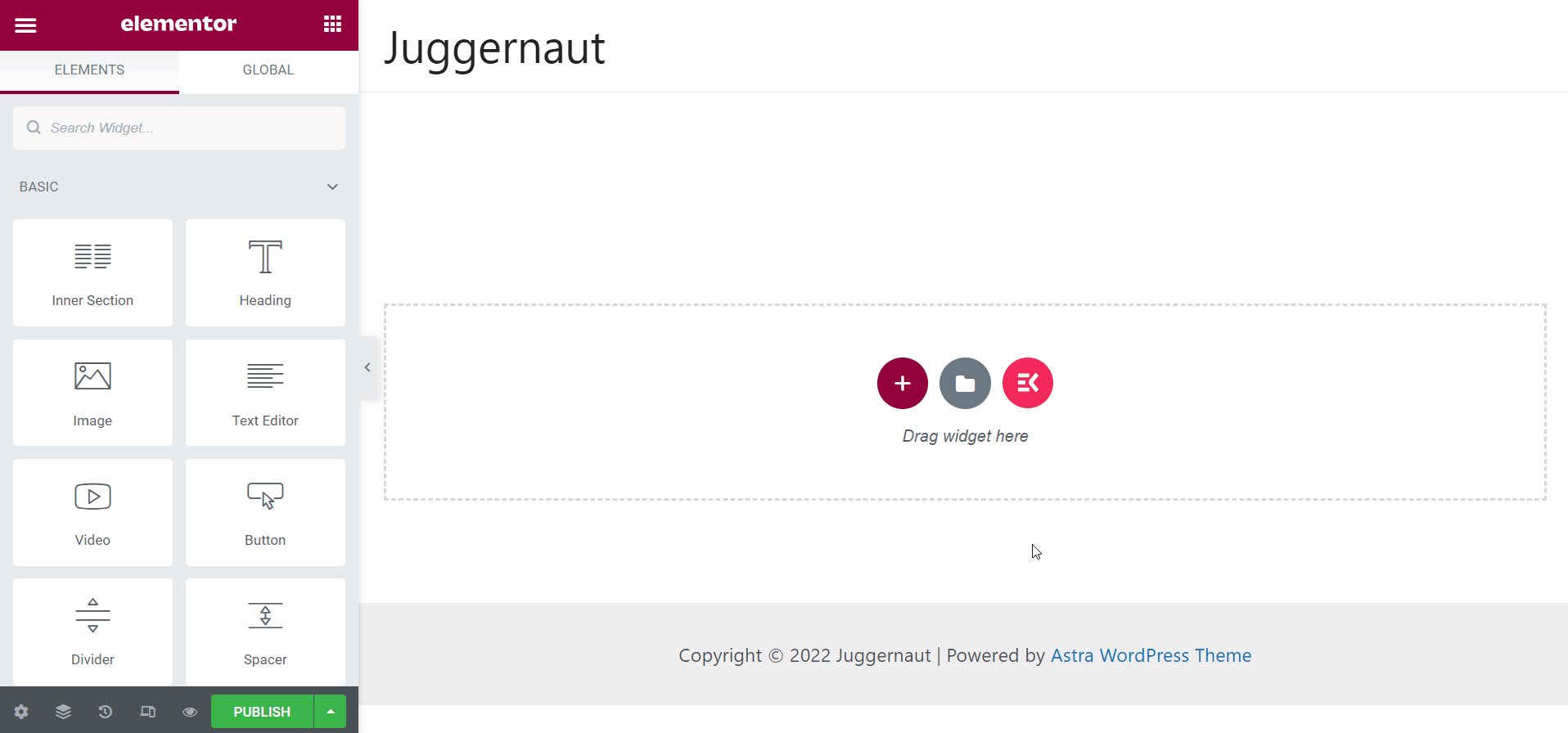
Personnalisez l'onglet Contenu :
Sur le côté gauche, vous pouvez repérer un certain nombre d'options sous l'onglet Contenu, telles que Paramètres de mise en page et Paramètres d'affichage. Dans les paramètres de mise en page, vous pouvez apporter des modifications au style de grille, à la grille de colonnes et au style de flux.
Et à partir des paramètres d'affichage, vous pouvez contrôler des paramètres tels que Afficher l'auteur, le style de l'auteur, Afficher la date, etc.
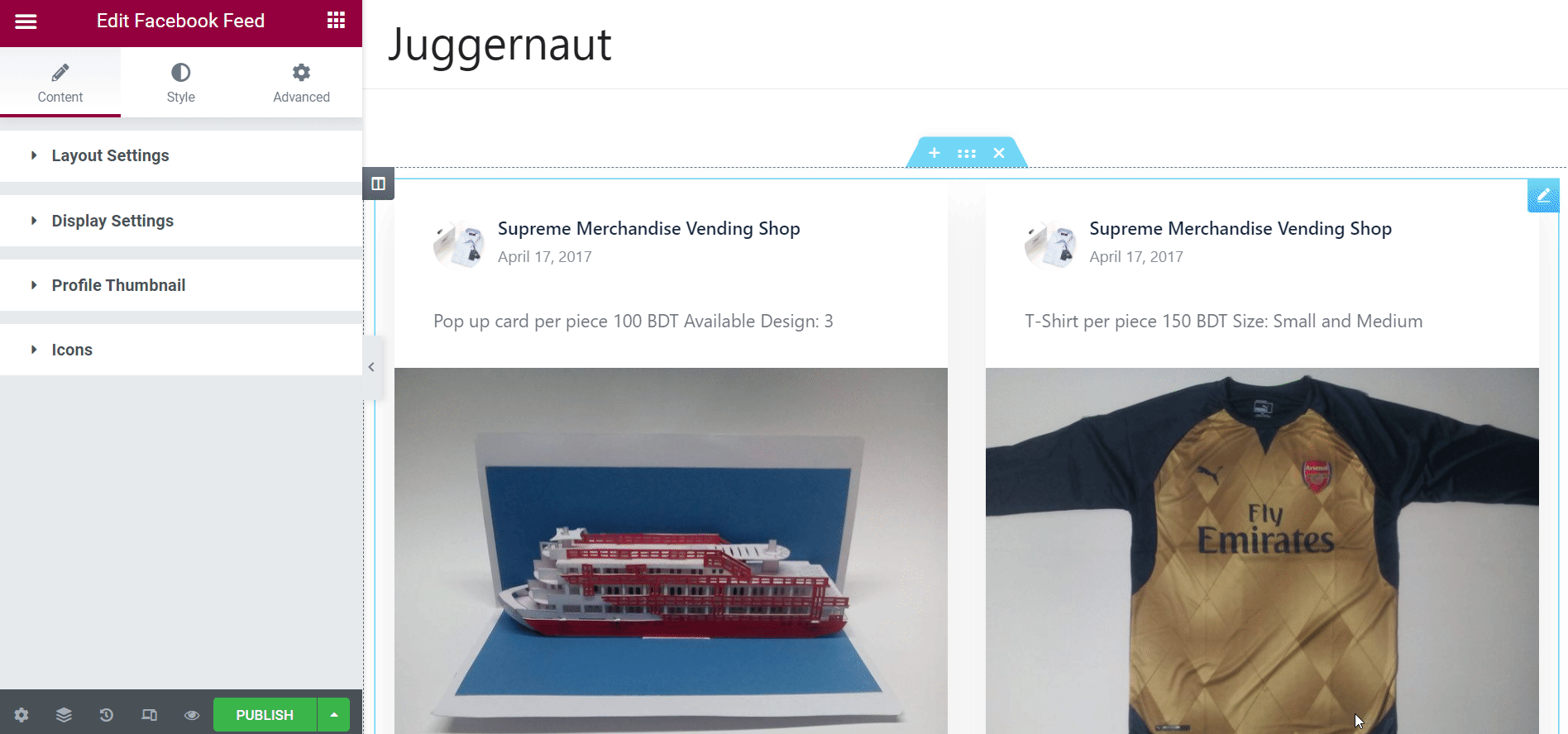
Personnalisez l'onglet Style :
Dans l'onglet Style, vous pouvez contrôler davantage de paramètres tels que la mise en page, le conteneur, l'en-tête, le pied de page, le média et le lien. Sous la section Disposition, vous aurez des contrôles comme Gutter et Merge Button que vous pouvez ajuster avec des curseurs. De même, il existe d'autres paramètres que vous ajustez selon vos besoins.
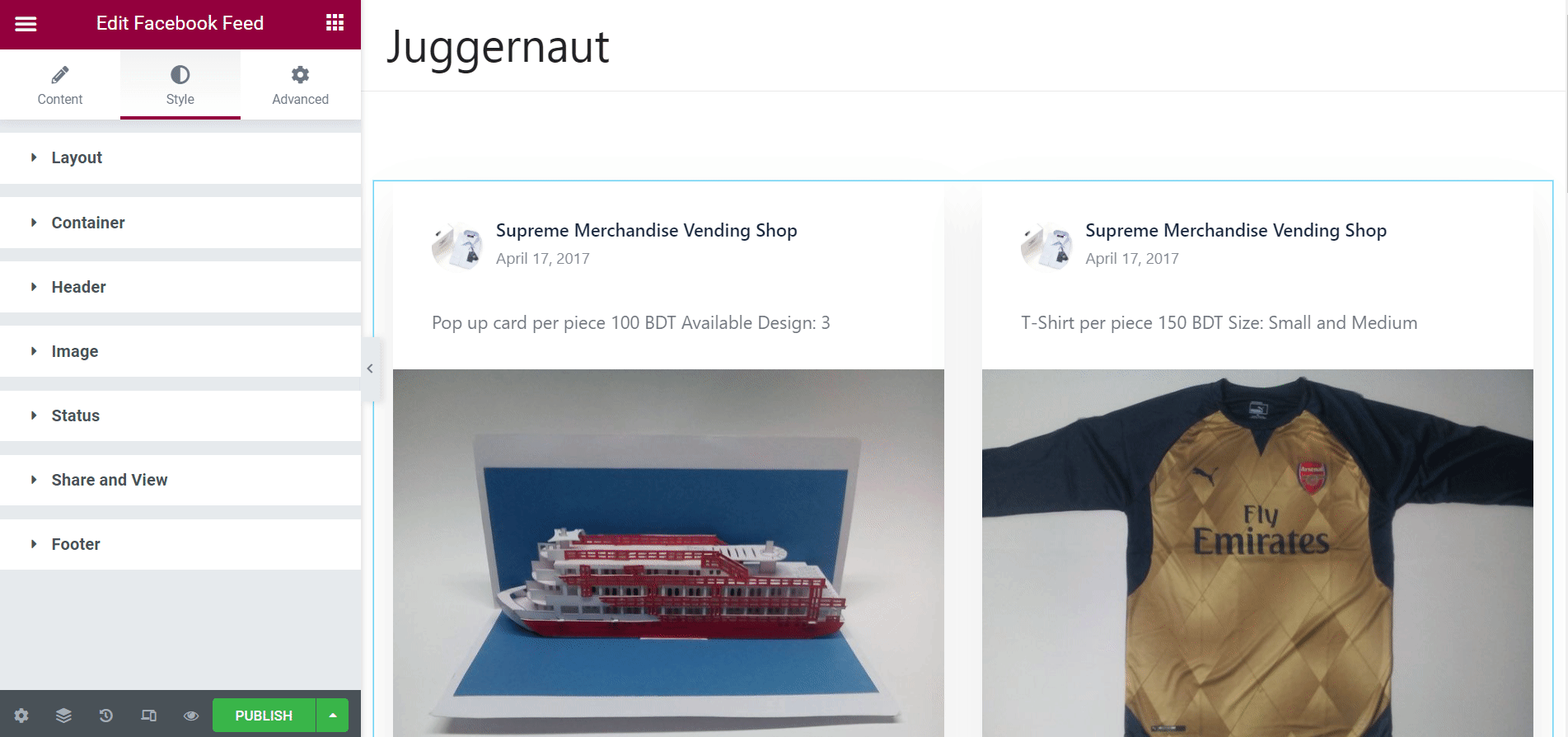
Remarques finales :
C'est ainsi que vous pouvez ajouter WordPress Facebook Feed à votre site avec ElementsKit et promouvoir votre entreprise. De ce fait, vous finirez par redoubler vos conversions et vos ventes.
C'est tout ce que j'avais pour vous dans ce tutoriel complet. J'espère que vous avez énormément bénéficié de ce guide étape par étape. Avant de vous dire au revoir, n'oubliez pas de nous suivre sur notre page Facebook.
Curieux de savoir comment lancer une campagne publicitaire Facebook pour votre entreprise ? Cliquez sur le lien ci-dessous pour avoir une idée globale de la diffusion des publicités Facebook.
Comment lancer des campagnes publicitaires Facebook ?
